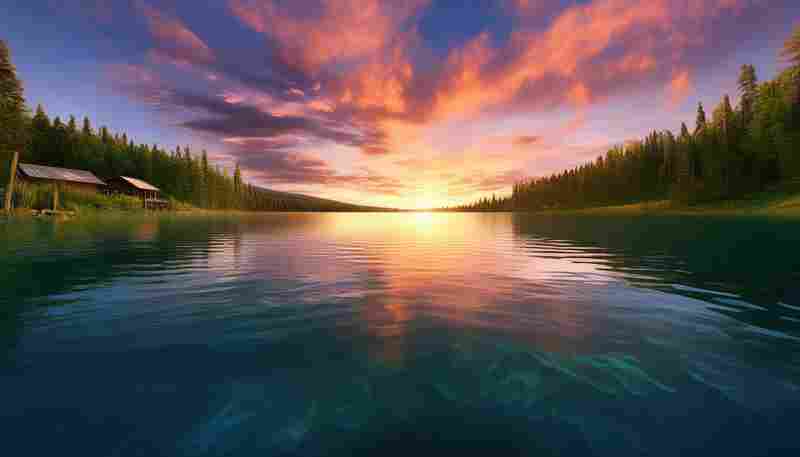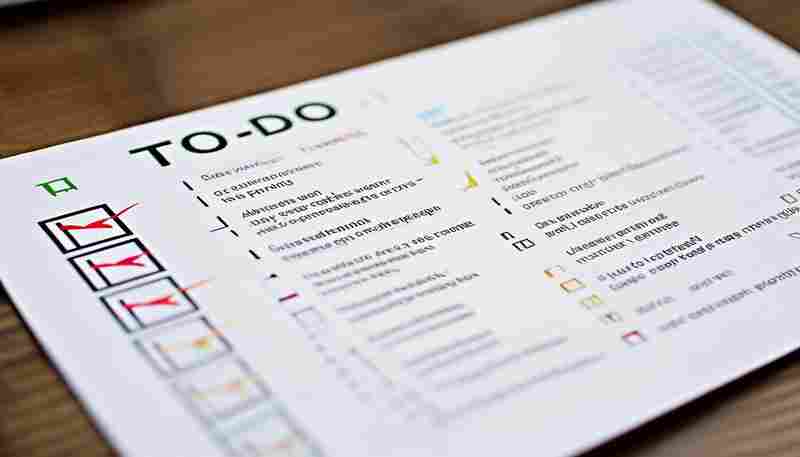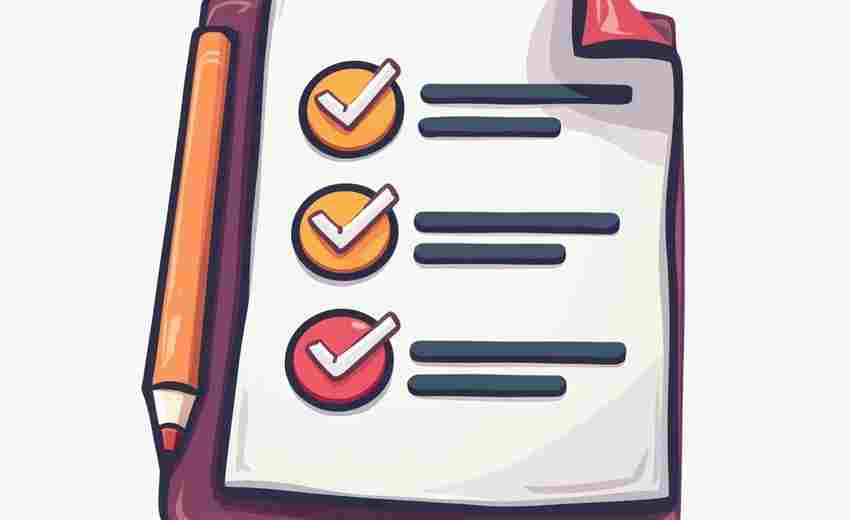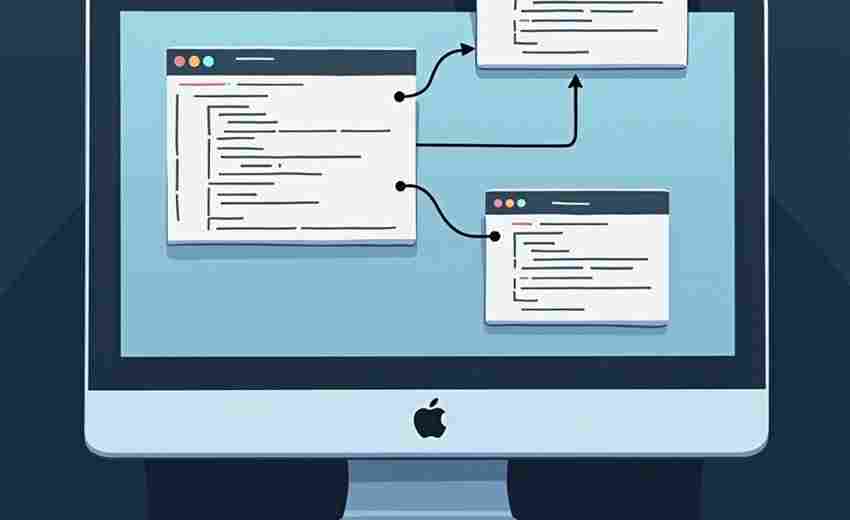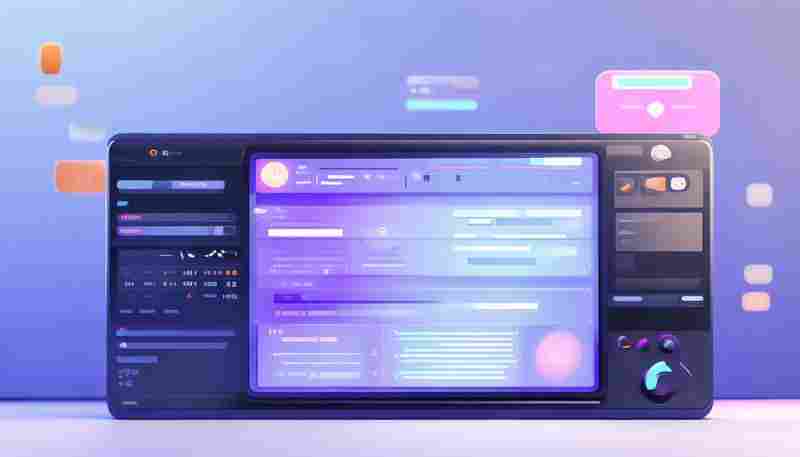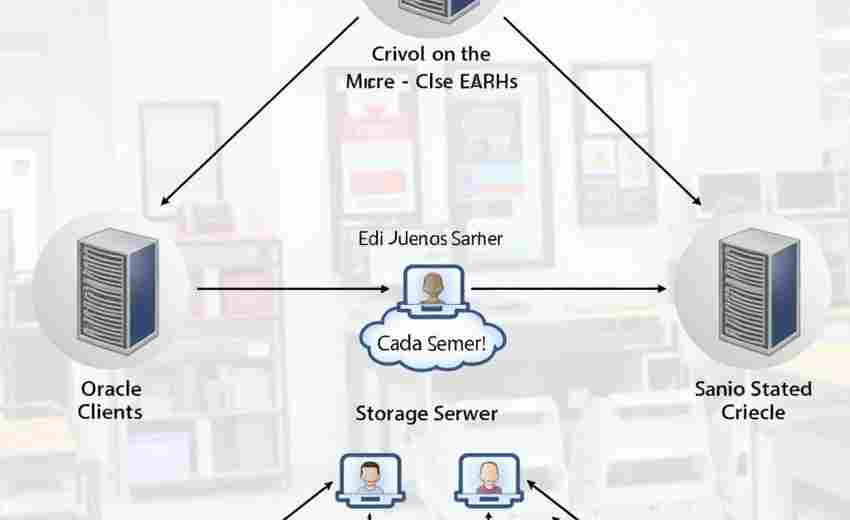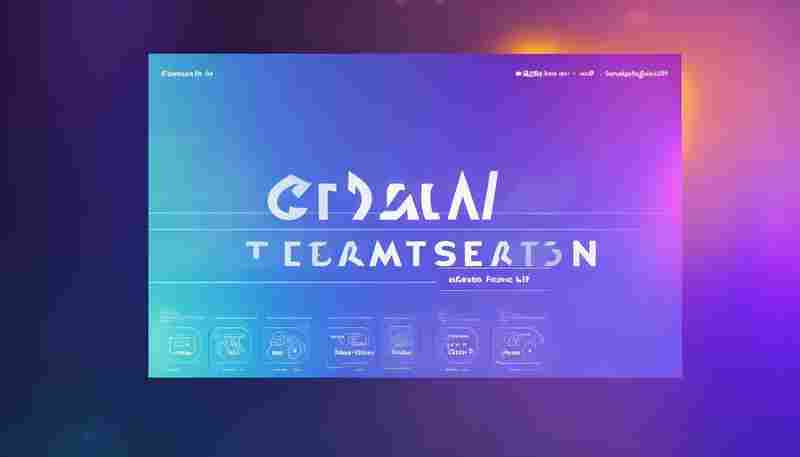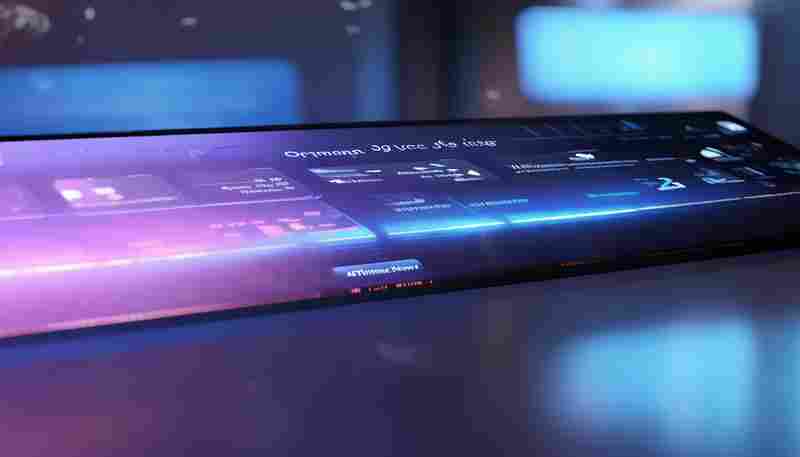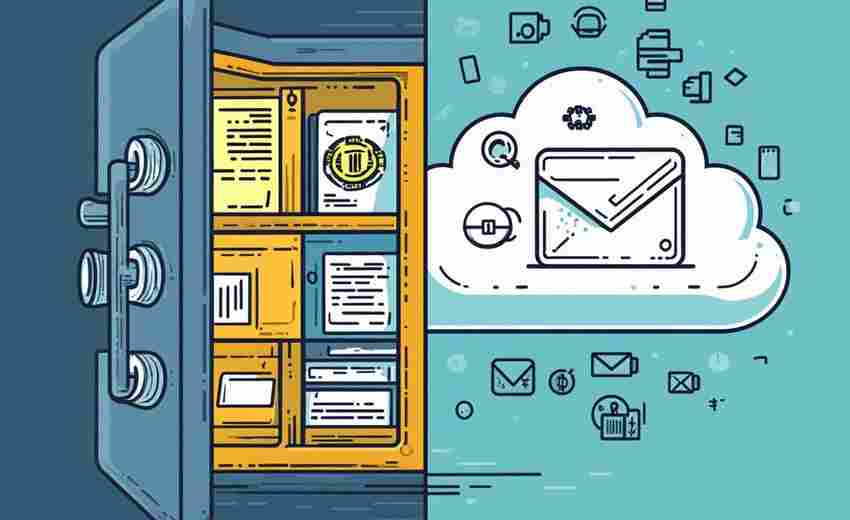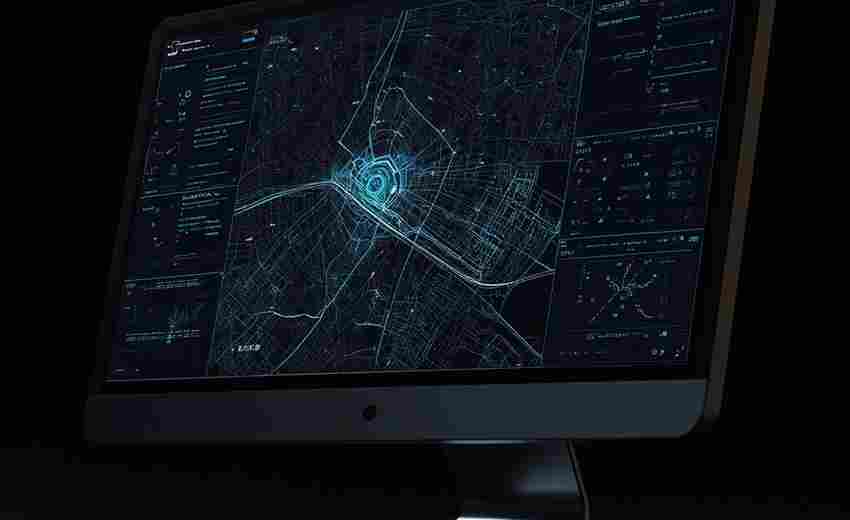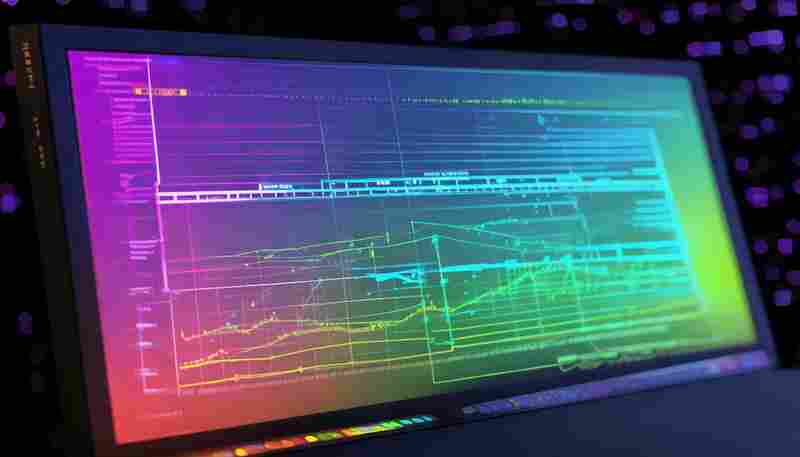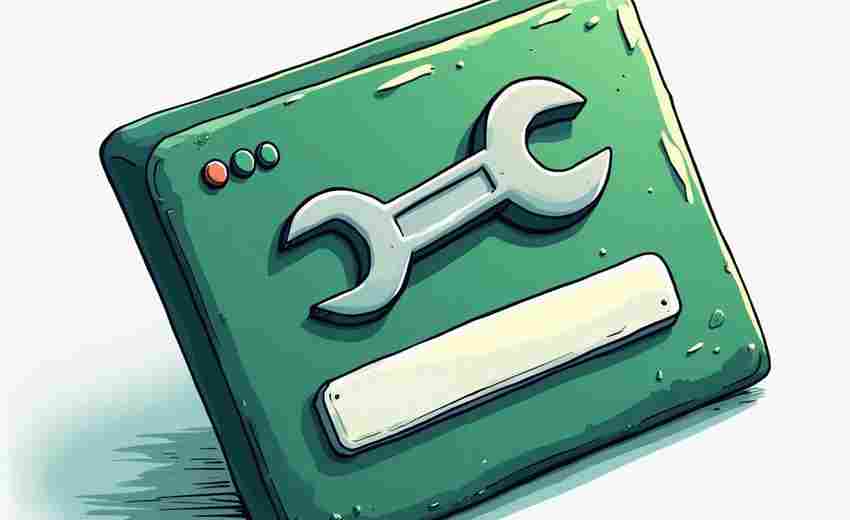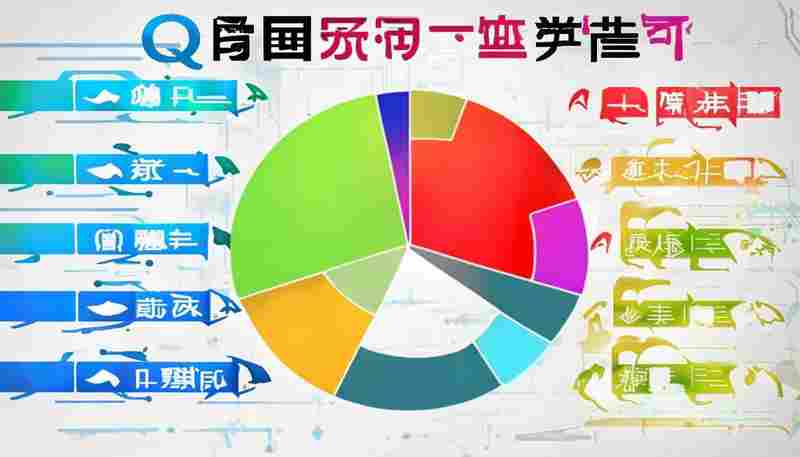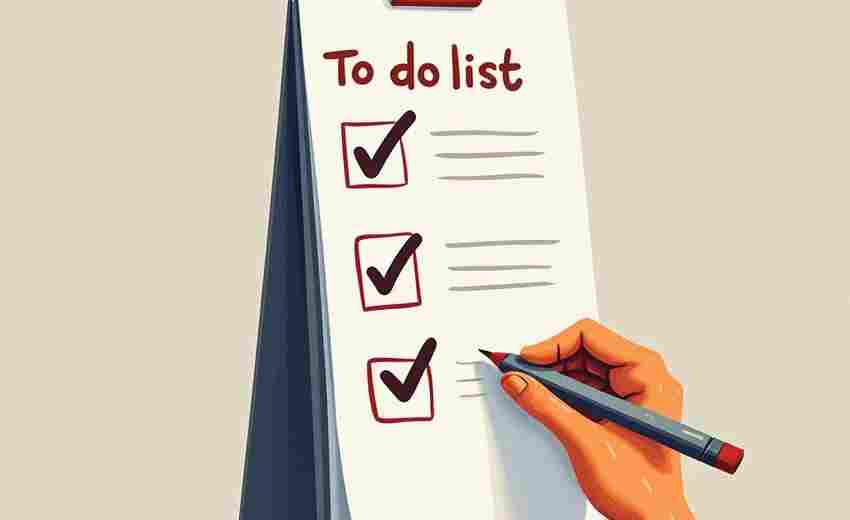启动程序CPU优先级调节器
在日常使用计算机的过程中,许多用户可能遇到过系统卡顿、程序响应迟缓的问题。尤其在同时运行多个高负载应用时,CPU资源的分配方式直接影响整体效率。通过调整进程的CPU优先级,用户能够手动干预系统资源调度策略,而无需依赖复杂的第三方优化软件。本文将介绍几种常见的优先级调节方法及其适用场景。
_任务管理器的隐藏功能_
对于多数Windows用户而言,任务管理器不仅是查看后台进程的工具,还内置了调整优先级的实用模块。通过右键点击目标进程,选择"转到详细信息"后,再次右键菜单中会出现"设置优先级"选项。系统提供从"实时"到"低"共六个等级,其中"高于正常"适合需要保持前台流畅度的设计类软件,而将后台下载工具的优先级设为"低于正常",可有效避免其占用过多资源。
_命令行工具的进阶控制_
熟悉PowerShell的用户可以通过`Start-Process`命令直接启动程序并指定优先级。例如执行`Start-Process "C:Program.exe" -PriorityClass High`,能够以高优先级运行特定应用。该方法尤其适合需要批量处理任务的场景,配合脚本可实现自动化管理。值得注意的是,某些安全软件会拦截非系统进程的优先级修改操作,此时需要临时调整防护策略。
_第三方工具的扩展能力_
Process Explorer作为微软官方推出的增强型任务管理器,在资源监控基础上增加了优先级调整的持久化功能。勾选"保存优先级"选项后,即使程序重启也能维持之前设定的优先级。对于游戏玩家,部分显卡驱动控制面板内置了应用程序配置文件,将游戏进程与"高性能"模式绑定后,系统会自动提升其资源分配权重。
_使用注意事项_
虽然将优先级设置为"实时"能最大化程序响应速度,但可能导致系统服务资源被挤占,引发输入延迟或音频卡顿。建议仅对单一关键进程使用该模式,且持续时间不超过两小时。修改系统核心进程的优先级可能触发稳定性问题,普通用户应避免此类操作。定期检查优先级配置清单,及时清除失效条目有助于维持系统调度效率。
- 上一篇:后台自动更新服务暂停管理工具
- 下一篇:启动项修改操作风险评估工具
相关软件推荐

简易绘图板应用程序(Turtle-PyQt版)
发布日期: 2025-07-27 19:48:02
在Python生态中,Turtle和PyQt两种库常被用于构建图形化绘图工具。前者凭借极简语法成为...
随机软件推荐
多行文本重复内容自动删除工具
办公场景中常会遇到重复文本堆积问题。技术文档的版本迭代日志、客服对话记录中的高频问答、实验数据的周期性...
多语言翻译命令行工具(调用API版)
在全球化协作日益频繁的当下,开发者、运维工程师常需处理多语言文本的场景。传统的翻译工具依赖图形界面,难...
自动关机倒计时任务设置工具
现代生活中,电脑已成为工作娱乐的核心设备,但长时间运行可能导致能源浪费或硬件损耗。自动关机倒计时工具通...
文件内容行合并工具(多行合并为单行)
日常工作中处理文本文件时,常会遇到需要将多行内容合并为单行的场景。某技术团队近期开发的CLTools行合并工具,...
随机密码强度检测工具(熵值计算与建议)
互联网时代的安全防护体系中,密码始终是守护隐私的最后防线。某款名为SecurePass Analyzer的工具近期在网络安全圈引...
抖音-B站视频封面批量下载工具
打开收藏夹里数百个视频素材时,是否总为找不到合适的封面模板发愁?手动保存每张封面需要反复暂停、截图、裁...
屏幕截图工具(定时或手动截图保存到指定目录)
现代办公环境中,屏幕截图功能正逐渐从基础工具演变为生产力提升的重要环节。支持定时或手动截图并自动存储的...
带带宽统计的队列下载管理器
在数字资源获取愈发频繁的今天,传统下载工具常面临两个痛点:多任务并行时的资源抢占、突发性网络波动导致的...
自动生成随机密码并保存CSV工具
在信息安全问题频发的当下,如何快速生成高强度密码并实现有效管理,成为个人与企业共同关注的痛点。近期上线...
多进程JSON文件格式校验工具
JSON文件校验工具在数据工程领域长期存在效率瓶颈。当开发者面对数百兆的日志文件或海量API响应数据时,传统单线...
带音效提示的番茄钟循环计时器
工作台前的咖啡早已凉透,盯着电脑屏幕的双眼开始发酸。指尖无意识敲击桌面的频率,暴露了注意力涣散的征兆—...
音频格式转换处理器
碎片化时代催生大量音频处理需求。面对设备兼容性难题、存储空间限制、音质优化痛点,一款高效可靠的音频格式...
多线程新浪财经新闻关键词抓取工具
金融市场的瞬息万变让实时资讯成为决策命脉。在信息爆炸的财经领域,一款基于多线程技术的新浪财经新闻采集工...
EPUB到HTML网页格式转换器
在数字化阅读日益普及的当下,电子书格式与网页内容的互通需求逐渐凸显。EPUB作为主流的电子书格式,其结构化排...
文本文件行内容替换工具
日常工作中,程序员常会遇到需要批量修改代码注释的情况。某开发团队近期升级项目时,发现需要将五千多个源代...
自动生成折线图-柱状图工具(Pandas集成)
当数据分析师面对海量数据时,可视化是最直接的表达方式。在Python生态圈中,一款基于Pandas的轻量化图表工具正逐...
ReportLab PDF文档生成器
生成PDF文档是软件开发中的常见需求,尤其在需要精确控制版面的金融、医疗和教育领域。Python生态圈中,ReportLab工...
自动生成HTML相册工具(缩略图+导航)
面对海量图片素材管理难题,传统手工编写网页相册的方式已无法满足现代需求。基于此背景,新一代HTML相册生成工...
医疗报告核心指标提取工具
在医疗信息化加速发展的背景下,临床诊疗产生的数据量呈指数级增长。某三甲医院统计数据显示,单日产生的影像...
多分区隐藏文件搜索恢复工具
当存储设备因误操作或硬件故障导致数据丢失时,常规恢复软件往往只能识别可见分区。某技术团队研发的多分区隐...
图片格式转换CPU核心利用率监视器
本地图片格式转换工具的优化需求从未停止。当用户批量处理上千张RAW格式照片时,系统卡顿崩溃的情况时有发生。...
图像水印批量添加工具(文本-图片水印)
数字时代下,版权保护与品牌标识需求激增,图片创作者、企业宣传团队及自媒体从业者常面临批量添加水印的繁琐...
单位换算工具(长度-重量-温度等科学单位)
厨房电子秤突然失灵时,面包师会盯着配方表上的"3/4杯糖粉"换算成克数;实验室新人面对"15psi"的实验参数,总要翻...
使用os.walk的递归文件分类管理器
在文件管理场景中,处理散落在多层目录中的海量数据常令人头疼。基于Python标准库os.walk开发的递归文件分类工具,...
员工健康证到期提醒系统
在食品加工、医疗护理、餐饮服务等行业,员工健康证是保障合规运营的重要凭证。传统人工管理模式下,纸质档案...
系统温度监控与告警通知工具
系统温度监控与告警通知工具在数据中心运维、工业设备管理等领域已成为刚需。随着硬件性能提升与设备密度增加...
网站sitemap.xml链接状态检查器
在网站运营中,sitemap.xml文件如同导航地图,帮助搜索引擎快速理解页面结构。但链接失效、跳转异常等问题可能导致...
自动截图工具(支持定时捕获屏幕区域)
现代办公场景中,经常需要处理需要定时记录屏幕画面的场景。某款在程序员社区持续迭代的截屏工具,凭借其精准...
单词本与闪卡记忆工具
纸质单词本在语言学习领域存在了半个多世纪。1983年牛津大学出版社的调查显示,83%的英语学习者使用过手写词汇笔...
交互式线性代数公式验证器
线性代数公式的推导过程常令学生与研究者感到头疼。传统纸质验算不仅效率低下,更难以实时验证逻辑链的严密性...
局域网内简易聊天程序
在办公环境或校园场景中,团队内部常需高频次的信息互通。传统互联网通讯工具依赖外部服务器,存在数据泄露风...
语音控制动态壁纸切换工具(定时更换桌面背景)
清晨阳光洒进书房时,桌面自动切换成晨雾森林;午后困倦时对着麦克风说"换个活力点的",霓虹都市动态壁纸即刻登...
CSV列名智能驼峰格式转换工具
数据工程师在处理异构数据源时,常会遇到列名格式混乱的问题。某个跨国电商团队近期发现,其订单系统导出的C...
随机诗词生成终端工具
窗外的蝉鸣混着键盘敲击声,某位程序员在终端窗口输入`poem-gen --dynasty=Tang --rhyme`。三秒后,二十八字工整的七言绝...
多维度网络安全威胁态势感知工具
网络安全威胁的复杂性与日俱增,传统的单点防御手段已难以应对隐蔽性高、跨平台传播的新型攻击。在此背景下,...
直播平台观众数据统计工具
互联网直播行业竞争日趋白热化,主播与运营团队面临的挑战早已超出内容创作本身。当直播间实时在线人数突破五...
网页截图时间戳添加工具
在数字信息时代,网页截图已成为工作汇报、法律取证或日常存档的常用手段。单纯截取页面内容往往难以满足专业...
简易端口扫描工具(TCP-UDP协议)
端口扫描工具是网络管理员的必备武器。无论是排查服务器故障还是检测潜在漏洞,这类工具都能快速定位设备间的...
解剖学试题库智能组卷评分系统
随着医学教育数字化进程加快,解剖学教学正面临题库资源分散、试卷编制耗时长、主观题批改标准不统一三大痛点...
QQ聊天记录JSON分析工具
QQ聊天记录作为用户日常沟通的重要载体,承载着大量社交信息与情感记忆。面对动辄数GB的聊天数据,如何高效提取...